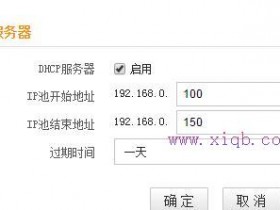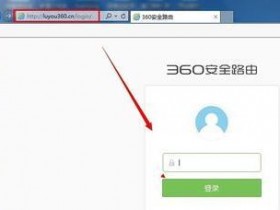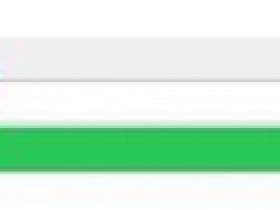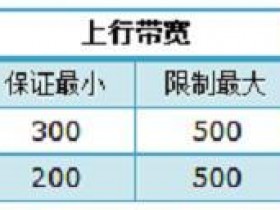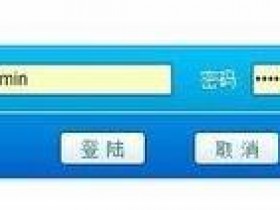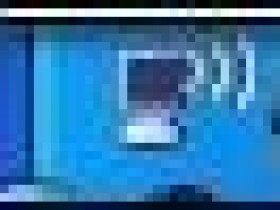- A+
手把手教你安装无线路由器小伙伴们不用求人了!
独家配方减肥药 无任何副作用 针对抗体型 顽固型 产后肥胖效果明显 月瘦10-20斤!不忌口不反弹 最佳懒人法宝!想瘦身小伙伴快来让自己蜕变吧!微信号xixijia_88
1、首先是连线,(如下图)外面进房间的电话线也就是宽带线,连接到猫上(注意:电话线是2芯的细线)。
再用一根8芯的网线连接猫和无线路由器的蓝色插口。
最后还是8芯的网线连接到电脑主机箱后面的网卡插口。(正四方形的插口)
2、打开电脑,用鼠标右键点击桌面上的“网上邻居”,再点属性,选本地连接,点属性。会看到如下图对话框:
点属性会弹出另一对话框,点击“internet 协议 (TCP/IP)” 后再点属性
按下图输入相应IP地址、子码掩码、默认网关、首选DNS服务器、备用DNS服务器的数据。然后点确定。一路确定
3、打开浏览器,在地址栏输入"http://192.168.1.1" 然后回车
浏览器会弹出一个对话框让你输入用户名和密码:()
一般情况用户名是admin 密码是admin 输入后点确定( 具体得根据你无线路由器品牌,我使用的是TP-LINK的WR840N)。
接着会进入无线路由器界面():
点击设置向导;再弹出的对话框里选“pppoe(ADSL虚拟拨号)然后点下一步:
在弹出的对话框里输入上网帐号和上网口令(也就是电信给你的宽带用户名和密码),点下一步
开始设置无线参数,按下图设置,无线安全选项可以选WPA-PSK, PSK密码自己添8个数字就可以,但自己要记住。(其他电脑用无线连接时候需要输入此密码才可以连接) 然后点下一步
最后点完成
这样,无线路由器设置完毕!
1、首先是连线,(如下图)外面进房间的电话线也就是宽带线,连接到猫上(注意:电话线是2芯的细线)。
再用一根8芯的网线连接猫和无线路由器的蓝色插口。
最后还是8芯的网线连接到电脑主机箱后面的网卡插口。(正四方形的插口)
2、打开电脑,用鼠标右键点击桌面上的“网上邻居”,再点属性,选本地连接,点属性。会看到如下图对话框:
点属性会弹出另一对话框,点击“internet 协议 (TCP/IP)” 后再点属性
按下图输入相应IP地址、子码掩码、默认网关、首选DNS服务器、备用DNS服务器的数据。然后点确定。一路确定
3、打开浏览器,在地址栏输入"http://192.168.1.1" 然后回车
浏览器会弹出一个对话框让你输入用户名和密码:()
一般情况用户名是admin 密码是admin 输入后点确定( 具体得根据你无线路由器品牌,我使用的是TP-LINK的WR840N)。
接着会进入无线路由器界面():
点击设置向导;再弹出的对话框里选“pppoe(ADSL虚拟拨号)然后点下一步:
在弹出的对话框里输入上网帐号和上网口令(也就是电信给你的宽带用户名和密码),点下一步
开始设置无线参数,按下图设置,无线安全选项可以选WPA-PSK, PSK密码自己添8个数字就可以,但自己要记住。(其他电脑用无线连接时候需要输入此密码才可以连接) 然后点下一步
最后点完成
这样,无线路由器设置完毕!
微信公共号:中国黑客联盟 (ID:cn-hack)
私人微信:8237372 (学习黑客技术,请加微信!)数万黑客技术(爱好者)的聚集地;
力求接地气,给您的工作生活带来实质性帮助;
点击右上角按钮,(标题下蓝色字)可关注我或分享本文;投稿邮箱:admin@behack.com
怎么安装设置无线路由器
现在是一个离不开网络的时代,电脑、手机、IAPD都要上网。无论家里还是单位装一条宽带都要多人使用,所以就要用到无线路由器了。下面小戴就和大家分享一下无线路由器的安装和使用方法,方便大家自己操作。
1、 首先要开通网线,再买一台无线路由器,接下来就可以安装和设置了。把路由器接上电源,网线插到WAN接口(一般都是蓝色的)。买路由器时会自带一条网线,把它的一头插到LAN接口(随便插一个口就行),另一头插到电脑网线接口上就安装好了。
2、 接下来就是要设置了。在浏览器中输入地址:“192.168.1.1”。
3、 网址打开之后会跳出一个对话框,输入相应的用户名和密码。一般新买来的用户名都“admin”,密码都是默认的,直接点确定就行。
4、 进去主页之后,左边菜单栏有个“设置向导”,点开。点下一步--选择第一项(让路由器自动选择上网方式)--下一步输入上网帐号和密码(就是你开通网线时运营商给的上网帐号和密码)。
5设置好以上步骤后,点确定。到此为止无线路由器就设置完毕了。
、 帐号和密码输入正确后进入下一步,设置无线路由器的基本参数和安全密码,所示:无线状态“开启”、SSID就是你连线无线网显示的帐号,你可以用默认的也可以自己设置一个、信道“自动”、模式“11bng mixed”、频段宽带“自动”。
最重要的一项PSK密码的设置,这个是一个要设置的,如果你不设置密码周围的人搜到你的无线信吃就可以免费用了,到时候就会影响你自己的网速了。
密码8位以上,最好是字母加数字的形式,如果是用单纯的数字据说现在好多手机里带的软件可以自动破解的,高科技太可怕了
6、 设置好以上步骤后,点确定。到此为止无线路由器就设置完毕了。
有智能手机和本本,没有wifi?教你设置无线路由器,被窝里上网不是梦
终于有了智能手机和本本了,苦于没有wifi?躺在被窝里上网的梦想。于是乎,无线路由器就成了家庭必备的设备,但对于路由器如何接入网络,却成了一些网友最头疼的事,经过几次尝试安装,总结出单位局域网中安装无线路由器的方法,希望对那些将要安装无线路由器的朋友们有一定的帮助。
第一步:无线路由器的连接
将局域网线插到无线路由器的“WAN”口,一般路由器都有几个网线接口,分为两种颜色,有一个口的颜色和其他口的不同,这就是“WAN”口。用一根1米左右的两头都有水晶头的网线,一头插到以前能上网的家庭电脑的网卡上,一头插到路由器的其他任何一个口。给无线路由器接通电源。
无线路由器的连接,在路由器的说明书有图示
第二步:电脑设置
打开刚才连接的家庭电脑,对桌面上的“网上邻居”点右键,选择“属性”
双击“本地连接”
在打开的窗口中点击“属性”
双击“internet协议(TCP/IP)”
“自动获得IP地址”和“自动获得DNS服务器地址”。然后将所有的窗口点击“确定”关闭。
第三步:无线路由器的设置
打开浏览器,在地址栏中输入“192.168.1.1”按“enter”进入路由器登陆界面,输入用户名和密码进入路由器设置界面(在路由器背面标签上有用户名和密码)。
打开界面最左侧的“网络参数”
首先进行“LAN口设置”,将IP地址更新为“192.168.*.1”此处*是任意一个数,一般设置成10以内的数都可以。结束后保存,这时,路由器会重启,根据路由器提示操作。如果不能自动重启,需要手动重启,此时,在浏览器中输入“192.168.*.1”登陆路由器,进行下面的设置。
接下来进行“WAN口设置”,在这一页中需要填入的是家庭电脑中以前填的数据,也就是局域网中给你分配的IP等数据,结束后保存。
如果局域网是将MAC地址和IP绑定的,那么这时,你还需要将家庭电脑的MAC地址克隆到路由器的MAC中。点击“克隆MAC地址”,克隆之后,会将下面框中的数字复制到上面的框中,之后保存,根据路由器提示操作重启路由器。
下面进行无线路由器的名称和密码的设置
打开界面最左侧的“无线设置”,点击“基本设置”,这里的“SSID号”就是无线路由器的名称,可以随意设置,完成后保存。将来用本本上网查找信号时就显示的是这个名称。
“无线安全设置”,在“PSK密码”中填入自己的密码,完成后保存。
路由器名称和密码设置完成后,路由器也要重启一下才能生效。
打开本本选择你的路由器,输入密码就可以上网了。
【怎么安装设置无线路由器】
离不开网络的时代,无线路由器让我们能享受更快的网速。下面来看看怎样自己动手安装和设置无线路由器吧:1,路由器接电源,网线插到WAN接口。2,路由器自带网线的一头插到LAN接口,另一头插到电脑网线接口上。3,浏览器中输入地址:“192.168.1.1”,输入用户名和密码,点击设置向导进行设置。更详细的过程在这里哦:http://jingyan.baidu.com/article/adc815134b86aef723bf73e3.html
手把手教您设置无线路由器!我也不求人?嫉妒羡慕恨我吧!哈哈
《大连松杨电脑手机维修中心》手把手教您设置无线路由器!
如今大多用户家里都是一条宽带多人用,所以必须用到路由器,而说到路由器那必须得先提到无线路由啦,在家里不光电脑用得到,手机、ipad也需要用呀,好吧在这里跟大家分享一下如何设置无线路由器。
第一步:链接
首先如果有个无线路由器,那么就先把电源接通,然后插上网线,进线插在wan口(一般是蓝色口),然后跟电脑连接的网线就随便插哪一个lan口啦,做好这些工作后,然后你会看到路由器后面有个地址跟帐号密码,连接好后在浏览器输入在路由器看到的地址,大多数用TP-link的多是192.168.1.1这个要看说明书的,D-link的是192.168.0.1(当然如果你家是用电话线上网那就还要多准备一个调制调解器,俗称“猫”)
第二步:进入
第三步:设置
确实后进入操作界面,你会在左边看到一个设置向导,进击进入(一般的都是自动弹出来的)
第四步:选择设置向导之后会弹出一个窗口说明,通过向导可以设置路由器的基本参数,直接点击下一步即可。
第五步:根据设置向导一步一步设置,选择上网方式,通常ADSL用户则选择第一项PPPoE,如果用的是其他的网络服务商则根据实际情况选择下面两项,如果不知道该怎么选择的话,直接选择第一项自动选择即可,方便新手操作,选完点击下一步。
第六步:选择PPPOE拨号上网就要填上网帐号跟密码,这个应该大家都明白,开通宽带都会有帐号跟,填进去就OK啦
第七步:
然后下一步后进入到的是无线设置,我们可以看到信道、模式、安全选项、SSID等等,一般SSID就是一个名字,你可以随便填,然后模式大多用11bgn.无线安全选项我们要选择wpa-psk/wpa2-psk,这样安全,免得轻意让人家破解而蹭网。
第八步:下一步就设置成功啦
第九步:点击完成,路由器会自动重启,这时候你耐心等待吧。成功后出现的界面
关闭
第十步:搜索无线信号连接上网
接下来简单地说一下搜索连接的过程。
启用无线网卡,搜索WIFI信号,找到无线路由器的SSID名称,双击连接。
正在获取WIFI信息,连接到无线路由器
接下来输入之前设置的密码即可。
正在连接,等待一会即可,连接上了就可以上网了。
无线路由器怎么用,是一个比较普遍的问题,也是一个比较简单的问题,相信只要有过一次经验之后,也可以成为大神了,当然路由器的设置还远不只有这些简单的内容,登录路由器设置页面之后还有更多的设置选项,设置其他选项,例如绑定mac地址、过来IP、防火墙设置等等,可以让你的无线网络更加安全,防止被蹭网。累死我了,希望能够帮助到大家...
为什么选择我们:
1、正规。百平米实体门头店让您更放心;58好商家;360大连授权体验店(请看清图片授权牌);10余名工程师;统一上门工装、统一上门工单。(避免出现:无证维修点、售后无处申诉、维修人员来路不明、中途加价、技术参差不齐等等情况发生)
2、专业。8年来累计的维修经验以及正品配件渠道是其它商家无法比拟的;维修我们更专业!
3、价格透明品质保证维修过程透明
在本店顾客可以享受到 一对一面对面的维修,让您立等可取!您坐下看着我们修!维修过程全程透明!我们坚持实事求是,您的电脑是什么问题我们就告诉您什么问题,绝不胡编乱造,制作新问题。本店绝不会偷换顾客半点配件,哪怕是一个螺丝!这也是本店八年来一直坚持的原则。
4、服务亲切流程规范环境优雅
本维修中心始终坚持:实实在在赚钱维修服务高于客服,收取维修费用低于同行!严格按照维修流程操作,选取原厂原装配件,支持验货宁可不挣钱,也绝不能以次充好欺骗客户!本维修中心坚持以服务赢得客户、以利小量大赢得生存、以口碑相传赢得发展!期待您的随时光临指导。(店面有空调,提供免费WIFI上网、免费停车、冷气空调)
5、支付便捷先维修后付款先检验后确认
我们已开通微信支付您可以用微信交易支付维修费用,修好后您回家用几天没有问题了再给我们确认收货好评。让您无任何后顾之忧,当然现金支付和支付宝转账顾客同样享有本店的保修服务;这个请您放心八年老店让您更放心放心。
6、交通直达方便快捷
201、101、7、708、522、534、30、31、39、408、532等火车站下车
40路、地铁2号线、16路、19路、23路、30路、409路、531路、534路、701路加车、702路、708路、710路、901路、506路、532路、533路、526路、528路、1路第六人民医院、411路、512路、602路、515路、517路、22路、303路、43路、529路海之韵公园、707路、大连湾-解放路、大连湾-青泥洼桥、青泥洼桥-前/后关、521路等。
关于我们
SY松杨电脑、手机维修中心成立于2006年,经营销售电脑配件、网络设备、办公耗材、移动存储设备、3G无线上网卡及设备、高清播放器等,并提供迅速、快捷的电脑硬件上门维修服务,我们秉承着专业、服务致上的原则,为客户提供一流的服务。我们硬件维修的服务内容包括:电脑显示器维修,手机换屏维修,液晶显示器维修,计算机主板维修,硬盘维修,打印机维修,电脑硬件上门升级服务,笔记本电脑以及各类品牌计算机维修业务等服务。
我们的服务承诺是故障不排除不收取任何费用。
电脑、手机维修:我们的优势
一)先进的专业检修仪器
拥有完整的电脑电脑检修仪器、专业工具、电路图等。为电脑电脑的芯片级维修提供了有力保证,为您带来的是良好的品质和实惠。
二)专业的维修工程师
聘请了来自HP、DELL、IBM、NEC、ACER、华硕、三星等电脑电脑维修的资深工程师。
三)规范维修流程
参考国内外著名维修中心的工作流程,规范操作。在严保维修品质的前提下,尽量缩短维修时间。
四)充足的备件库
为了保证维修品质和效率,我们建立了维修备件库,其中包括大量各品牌电脑电脑主板、芯片、IC等。 维修领域 目前已与全国各地多家电脑电脑商合作,正在努力成为国内国际知名品牌的特约 。
电脑维修:服务方式
A、到店快速维修:先进的设备与优秀的技术人员,现场对电脑进行维修,对一些不是很严重的问题,客户只需等待几十分钟,当场就可以取机,以降低客户的损失。
B 上门服务:用户在没有时间送修的情况下,可以通过我们的热线电话取得上门服务。
如果您需要解决具体电脑维修方面的问题,您可以带着您心爱的笔记本电脑到我们《SY松杨电脑维修中心》实体店详细咨询我们的电脑技术工程师,或者我们的工程师为您提供专业的上门维修服务!
大连上门修电脑,就找“大连松杨电脑”!上门30元起!
我们的工程师团队为您提供全方位的电脑维修服务!
实体店地址:海源电子城一楼正门门头专营店。
我们的服务内容包括:
1、上门做台式机/笔记本安装XP、W7、W8、苹果等操作系统。
2、笔记本电脑“芯片级”维修。
3、苹果/三星手机专业维修、换屏。
4、无线网络环境设置、路由器上门安装调置。
5、销售笔记本电脑、组装电脑及兼容机。
6、上门安装安防监控视频系统。
7、台式机、笔记本专业除尘清灰。
8、笔记本、平板、手机等专业贴膜。
9、电脑配件、苹果配件、品胜配件等
10、办公用品、硒鼓加粉等
请关注我们:dlxiudiannao
阅读是一种智慧;转载是一种动力;
分享是一种美德,如果您喜欢这篇文章请分享!
如何设置无线路由器实现wifi连接
现在智能手机越来越普遍,很多家庭用户都喜欢用手机上网,可是流量太贵,只
能安装无线路由器,让手机连接wifi上网,到时候坐着,躺着都可以上网,自由
自在。 连接好无线路由器 把调制解调器与无线路由器通过网线连接起来,要看
好插口。
插好无线路由器的电源,检查指示灯 无线路由器要插在固定的电源上,电压要
稳定在220V。连接好后,看看无线路由器的指示灯是否正常闪烁。
然后笔记本电脑搜索附近的无线网络,找到信号最强的,和自己路由器相符合的
名称。然后打开网址,输入“192.168.1.1”(一般无线路由器默认的),输入
用户名和密码admin,进入无线路由器设置界面。
然后可以根据说明书进行设置了,这里小编强调的是要设置好无线访问密码,以
防他人偷用你的无线网络。
微信公共号:中国黑客联盟 (ID:cn-hack)
私人微信:8237372 (学习黑客技术,请加微信!)数万黑客技术(爱好者)的聚集地;
力求接地气,给您的工作生活带来实质性帮助;
点击右上角按钮,(标题下蓝色字)可关注我或分享本文;投稿邮箱:admin@behack.com
?技术贴,手把手教你安装无线路由器!很实哦,赶紧收藏吧!
当今WIFI或WLAN应用已经很普及了,手机、笔记本、平板电脑、甚至液晶电视等都可以通过WIFI共享家里的宽带了。而经常有朋友不知道怎么设置无线路由器,网上教程大多不完整,有些小白看不懂。小编制作一个简单的教程,大家分享。
1、首先是连线,(如下图)外面进房间的电话线也就是宽带线,连接到猫上(注意:电话线是2芯的细线)。
再用一根8芯的网线连接猫和无线路由器的蓝色插口。
最后还是8芯的网线连接到电脑主机箱后面的网卡插口。(正四方形的插口)
2、打开电脑,用鼠标右键点击桌面上的“网上邻居”,再点属性,选本地连接,点属性。会看到如下图对话框:
点属性会弹出另一对话框,点击“internet 协议 (TCP/IP)” 后再点属性
按下图输入相应IP地址、子码掩码、默认网关、首选DNS服务器、备用DNS服务器的数据。然后点确定。一路确定
3、打开浏览器,在地址栏输入"http://192.168.1.1" 然后回车
浏览器会弹出一个对话框让你输入用户名和密码:()
一般情况用户名是admin 密码是admin 输入后点确定( 具体得根据你无线路由器品牌,我使用的是TP-LINK的WR840N)。
接着会进入无线路由器界面():
点击设置向导;再弹出的对话框里选“pppoe(ADSL虚拟拨号)然后点下一步:
在弹出的对话框里输入上网帐号和上网口令(也就是电信给你的宽带用户名和密码),点下一步
开始设置无线参数,按下图设置,无线安全选项可以选WPA-PSK, PSK密码自己添8个数字就可以,但自己要记住。(其他电脑用无线连接时候需要输入此密码才可以连接) 然后点下一步
最后点完成
这样,无线路由器设置完毕!
内容源于网络
您看此文用了 · 秒,
点击右上角分享至朋友圈,只需一秒哟~
----优质微信推荐----
【小黑温馨提示】
长按红色ID复制并搜索订阅
全球热门事件微信号: hot288【推荐理由】:网络最新资讯、最热门、最猛的内容都在这里!一个专业的热门资讯平台,为大众打造!每个人身边的私人信息专家,你值得拥有!
健康微信号: vip8jk
【推荐理由】:这里每天为您分享健康生活小知识、健康养生、健康饮食、实用生活技巧...目前微信上最火的健康养生平台!生活那么乱,健康要相伴!关爱健康就是关爱自己,关注我们让您做一个健康的人!
励志精彩语录微信号: lizhiyulu123123
【推荐理由】:总有一句话,能触动你内心深处!无论是对是错,你需要有一个准则,你的行为应该遵循这个准则,并根据现实生活不断的修正!活出成功人生,关注励志精彩语录,精彩每一天!
漂亮姑娘微信号: vip3521
【推荐理由】:嘿~小伙伴们,这里有一位漂亮姑娘哦!每天分享的内容挺不错的,悄悄把她的微信告诉大家,喜欢的赶紧去哦!小黑只能帮你到这儿了....
世界未解之谜微信号: wjzm205
【推荐理由】:想知道UFO吗?想了解外星人吗?一起求知天涯海角,见证大千世界的怪事!究竟还有多少秘密我们不知道,赶紧加入我们吧!
【通知】家里可以安装无线路由了
关于开放网页认证的通知
为了响应国家提出“宽带中国”战略政策,名山通信中心决定开放网页认证业务,名山宽带用户可直接通过网页认证开放使用自家无线路由器。以方便用户家中的智能手机、iPad等无线设备的免费接入,同时用户到营业厅办理可得精美鼠标垫一个,如需咨询请打3773170。
名山农场通信科
2015年8月18日
手把手教你安装无线路由器!
当今WIFI或WLAN应用已经很普及了,手机、笔记本、平板电脑、甚至液晶电视等都可以通过WIFI共享家里的宽带了。而经常有朋友不知道怎么设置无线路由器,网上教程大多不完整,有些小白看不懂。小编制作一个简单的教程,大家分享。
1、首先是连线,(如下图)外面进房间的电话线也就是宽带线,连接到猫上(注意:电话线是2芯的细线)。
再用一根8芯的网线连接猫和无线路由器的蓝色插口。
最后还是8芯的网线连接到电脑主机箱后面的网卡插口。(正四方形的插口)
2、打开电脑,用鼠标右键点击桌面上的“网上邻居”,再点属性,选本地连接,点属性。会看到如下图对话框:
点属性会弹出另一对话框,点击“internet 协议 (TCP/IP)” 后再点属性
按下图输入相应IP地址、子码掩码、默认网关、首选DNS服务器、备用DNS服务器的数据。然后点确定。一路确定
3、打开浏览器,在地址栏输入"http://192.168.1.1" 然后回车,浏览器会弹出一个对话框让你输入用户名和密码:()
一般情况用户名是admin 密码是admin 输入后点确定( 具体得根据你无线路由器品牌)。接着会进入无线路由器界面():
点击设置向导;再弹出的对话框里选“pppoe(ADSL虚拟拨号)然后点下一步:
在弹出的对话框里输入上网帐号和上网口令(也就是电信给你的宽带用户名和密码),点下一步
开始设置无线参数,按下图设置,无线安全选项可以选WPA-PSK, PSK密码自己添8个数字就可以,但自己要记住。(其他电脑用无线连接时候需要输入此密码才可以连接) 然后点下一步
最后点完成
这样,无线路由器设置完毕!